Камера вашего ноутбука уязвима для атак хакеров, чьей целью является сбор ограниченной информации. Давайте узнаем больше об этом типе взлома и проверим, не взломаны ли наши камеры , сообщает psm7.com.
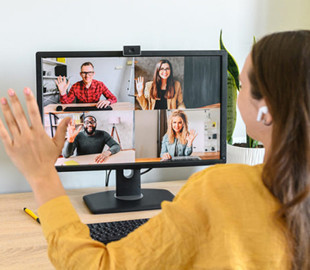
Большинство устройств, которые мы постоянно используем, имеют встроенную камеру, либо же мы используем отдельную веб-камеру для своих персональных компьютеров. Количество приложений, требующих доступ к камере, резко возросло во время пандемии, так как многие люди работали из дома и нуждались в Zoom, Skype или Microsoft Teams в рабочих и образовательных целях. К сожалению, возможность видеть друзей и коллег в режиме реального времени таит в себе угрозу кибербезопасности.
Камера вашего ноутбука уязвима для атак хакеров, чьей целью является сбор ограниченной информации. Давайте узнаем больше об этом типе взлома и проверим, не взломаны ли наши камеры.
Кто может получить несанкционированный доступ к камере вашего ноутбука и зачем?
Camfecting — это взлом веб-камеры устройства и ее активация без согласия владельца. В этом случае хакеры могут не только снимать видео и фотографии вашей личной жизни, но и собирать конфиденциальную информацию, поскольку получают обзор ко всему, что находится в пределах досягаемости веб-камеры (например, документы на вашем рабочем столе или банковская карта, которую вы используете для онлайн-доступа). Кроме того, вредоносное ПО для удаленного управления также дает им доступ к вашим личным файлам, сообщениям и истории просмотров.
Официальной статистики по взлому веб-камеры нет, поэтому мы не знаем, как часто это происходит. На самом деле владельцы устройств могут долгое время не знать о камфэктинге. Это возможно, поскольку хакеры используют троянские файлы для отключения подсветки камеры во время ее работы. Кроме того, не все модели компьютеров имеют функцию индикатора использования камеры. Таким образом, визуально ничего не меняется. Жертва может узнать о взломе только тогда, когда с ней свяжутся злоумышленники.
Некоторые хакеры воруют компрометирующие изображения или видео человека, чтобы шантажировать его. Это может сработать, особенно когда речь идет о ком-то, обладающем определенной политической или деловой властью, влиянием в социальных сетях и т. д. Люди, которым грозит нелестное разоблачение, могут быть готовы платить деньги, чтобы их репутация не была запятнана. Таким образом, большинство атак на веб-камеры являются целенаправленными, хорошо спланированными и преднамеренными.
Государственные органы также могут использовать подобные троянские программы для слежки. Например, высокотехнологичные поисковые инструменты, которые ФБР называет «методами сетевого расследования», использовались для отслеживания подозреваемых, умеющих заметать следы в Интернете. Программное обеспечение для наблюдения может скрыто загружать файлы, фотографии и сохраненные электронные письма, а также собирать изображения в реальном времени, активируя камеры, подключенные к компьютерам. И все же такие методы слежки не являются обычным явлением, и для слежки за человеком таким образом должно быть разрешение суда. Таким образом, если вы не крупный преступник, правительство не может следить за каждым вашим шагом с помощью веб-камеры.
Иногда преступники обманывают людей, убеждая их в том, что наблюдают за ними без фактического взлома устройства. В тысячах спам-писем утверждается, что пользователи были «пойманы» на камеру при посещении сайтов для взрослых. Хакеры угрожают распространить видео среди друзей и родственников в течение нескольких часов, если жертва не переведет деньги на указанный биткоин-счет. На самом деле, это просто еще один тип фишинговой аферы. Тем не менее, получатели таких электронных писем часто платят деньги преступникам из чувства стыда.
Так как узнать, действительно ли кто-то шпионит за вами?
Есть несколько важных моментов, на которые следует обратить внимание:
- Обратите внимание на индикатор вашей веб-камеры. Если он горит постоянно или мигает, а вы не активировали камеру, возможно, что-то не так. В то же время убедитесь, что камера не запускается авторизованной программой или расширением браузера в фоновом режиме.
- Если ваша веб-камера достаточно современная, она имеет возможность вращаться и двигаться в разные стороны для того, чтобы запечатлеть наилучшее видео/изображение под наиболее удобным углом. Если вы заметили какие-либо необычные движения, это еще один признак того, что кто-то шпионит за вами.
- Если индикатор веб-камеры загорается в тот момент, когда вы открываете браузер, проблема, скорее всего, связана с расширением браузера. Некоторые браузеры позволяют проверить, какие расширения и приложения используют камеру. Например, в Windows 10 вы должны перейти в «Настройки»> «Конфиденциальность»> «Камера». Если приложение в настоящее время обращается к вашей веб-камере, вы увидите красный текст «Используется в настоящее время» под названием приложения. Если вы не найдете приложений, которые в настоящее время используют камеру, будьте осторожны. Средства удаленного доступа (RAT) и аналогичные вредоносные программы могут получить доступ к вашей веб-камере на более низком уровне и могут не отображаться в этом списке.
- Если в вашем браузере нет встроенного меню для отображения активных расширений, вам необходимо деактивировать расширения по одному, чтобы определить, какое из них имеет доступ к камере. Точно так же вы можете запускать приложения одно за другим, чтобы увидеть, начинает ли мигать индикатор веб-камеры. Однако большинство ОС и браузеров показывают, какие приложения имеют «право» включать камеру.
Чтобы проверить, каким приложениям разрешено делать это на Mac, выполните следующие действия:
1. Зайдите в меню Apple.
2. Выберите «Системные настройки».
3. Щелкните Безопасность и конфиденциальность > Конфиденциальность.
4. Выберите Камера на левой панели.
Иногда мы не осознаем, что приложение, которое мы используем ежедневно, имеет разрешение на доступ к камере ноутбука. Если это относится к лицензионному приложению, вы всегда можете изменить настройки разрешений. Обратите внимание, что некоторые программы не будут работать должным образом без доступа к камере. Например, если вы отключите разрешения камеры для Skype, функция видеочата не будет работать. Некоторые приложения могут вообще не открываться.
- Если индикатор вашей веб-камеры загорается через несколько секунд после перезагрузки компьютера, не запуская никаких приложений, скорее всего, вас взломали. Попробуйте закрыть все приложения и расширения, которые имеют доступ к камере. Перейдите в диспетчер задач и найдите все запущенные в данный момент программы на вкладке «Процессы». Проверьте утилиту веб-камеры. Если она все еще включена, перезагрузите компьютер и проверьте, запустилась ли утилита веб-камеры автоматически. Это может быть опция по умолчанию, которую вы также можете проверить в настройках камеры.
- Попробуйте самостоятельно получить доступ к камере после закрытия всех программ и приложений. Если вы не можете активировать свою веб-камеру и получаете сообщение об ошибке, что ваша камера уже используется, возможно, ваше устройство было взломано (если только вы не проверили все запущенные приложения должным образом).
- Еще один подозрительный признак — аудио- и/или видеозаписи, которые вы не помните. Перейдите в папку, в которую ваша веб-камера сохраняет медиафайлы, и поищите что-нибудь незнакомое. Дважды проверьте настройки вашей веб-камеры и посмотрите, не была ли изменена эта папка. Просмотрите другие настройки безопасности веб-камеры и проверьте, не были ли изменены настройки по умолчанию.
- Если кто-то шпионит за вами через вашу веб-камеру, он должен загрузить украденные данные обратно на контролируемый сервер. А это означает большой объем передачи данных в вашем приложении маршрутизатора. Ищите все браузеры и приложения, потребляющие данные.
- Если ваша камера неожиданно включилась, попробуйте найти ответственное за это вредоносное ПО. Сканируйте все свои файлы и следуйте подсказкам антивирусной программы. Возможно, вам повезет найти RAT сразу без технической поддержки. Если проблема не устранена, обратитесь в авторизованный сервисный центр.
Как предотвратить Camfecting?
- Регулярно сканируйте компьютерную систему на наличие вредоносных программ. При обнаружении перемещайте подозрительные файлы в карантин или удаляйте их. Не забывайте обновлять антивирусную систему.
- Пользуйтесь услугами проверенных сервисов. Неэтичные технические специалисты могут сами установить программы удаленного доступа на ваш компьютер. Всегда защищайте свои личные данные, прежде чем предоставить кому-то доступ к вашему устройству. После того, как их работа будет завершена, также неплохо сменить пароль для любой программы или системы, к которым у техника был удаленный доступ.
- Управляйте настройками камеры и микрофона для загружаемых приложений и используемого интернет-браузера. Отключите разрешение для тех, которые вам не нужны.
- Проверьте настройки веб-камеры по умолчанию. Обратите внимание на папку хранилища и поищите неизвестные файлы.
- Включите брандмауэр. Он защищает вашу систему, отслеживая сетевой трафик и блокируя подозрительные подключения.
- Не переходите по ссылкам и не открывайте вложения в подозрительных электронных письмах. Среди других методов фишинга хакеры могут маскироваться под агентов службы поддержки и связываться с вами, сообщая о проблеме с вашей системой/компьютером/программой, чтобы узнать ваши конфиденциальные данные или отправить вам файл вредоносного ПО RAT.
- Всегда используйте VPN для защиты вашего Wi-Fi-соединения и защиты себя при использовании общедоступной сети Wi-Fi. Не используйте общедоступные сети, только если это действительно необходимо.
- Если вы все еще не уверены, взломана ли ваша веб-камера, вы можете заклеить ее или закрыть, пока она не используется.
Источник psm7.com


